Pred nekaj dnevi je Apple množicam izdal stabilno različico iOS 15.1. Z njim smo dobili nekaj funkcij, ki so bile objavljene poleg iOS 15, vključno s SharePlay in možnostjo dodajanja kartice za cepljenje v aplikacijo Wallet. Zdaj je Apple izdal prvo beta različico za iOS 15.2, ki prinaša še več uporabnih sprememb.
Vsebina
- Sorodno branje
-
Kaj je novega v iOS 15.2
- Poročilo o zasebnosti aplikacij
- SOS v sili
- Posodobljeni povzetek obvestil
- Varnost komunikacije
-
Kako prenesti iOS 15.2
- Povezane objave:
Sorodno branje
- Vse nove funkcije FaceTime v sistemu iOS 15
- Najboljše funkcije iOS 15, o katerih nihče ne govori
- Kako uporabljati način ostrenja v iOS 15 in iPadOS 15
- 15 najboljših iOS 15 nasvetov in trikov, da kar najbolje izkoristite svoj iPhone
- Najboljše razširitve Safari za iOS 15 in iPadOS 15
Kaj je novega v iOS 15.2
Poročilo o zasebnosti aplikacij
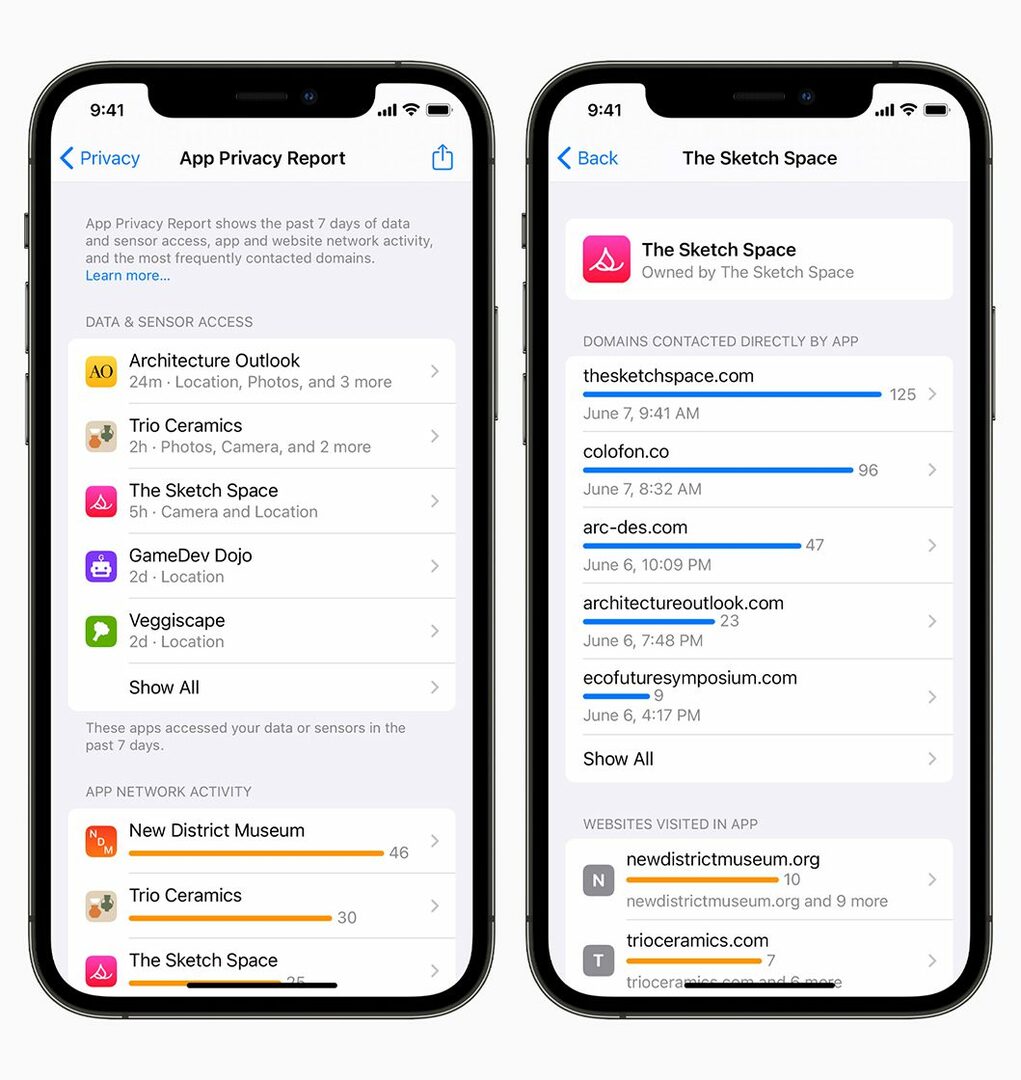
Skupaj z običajnimi popravki napak, ki jih pričakujete, ko bo izdana nova različica programske opreme, je največja sprememba v iOS 15.2 dodajanje poročila o zasebnosti aplikacij. To je bila ena od ključnih funkcij, ki jih je Apple pokazal na WWDC z iOS 15. Vendar do zdaj ni bil na voljo.
iOS 15 in iPadOS 15 sta v nastavitve zasebnosti uvedla funkcijo snemanja dejavnosti v aplikacijah, ki ljudem omogoča, da shranijo povzetek senzorjev, podatkov in dostopa do interneta po aplikacijah v svoji napravi.
V iOS 15.2 beta in iPadOS 15.2 Beta je ta dejavnost predstavljena v nastavitvah v novem uporabniškem vmesniku, imenovanem App Privacy Report. To je odlična priložnost za pregled senzorja, podatkov in uporabe interneta vaše aplikacije. Če si želite ogledati svojo dejavnost v poročilu, pojdite v Nastavitve > Zasebnost > Poročilo o zasebnosti aplikacij > Vklopi poročilo o zasebnosti aplikacij. Dejavnost bo prikazana, ko uporabite aplikacijo.
S poročilom o zasebnosti aplikacij si lahko zdaj ogledate še bolj podrobne informacije o tem, do katerih informacij dostopajo vaše najljubše aplikacije. To vključuje različne podatke, kot so lokacija, kamera, mikrofoni, stiki in še veliko več. Na tej plošči z nastavitvami si lahko ogledate tudi, koliko omrežne dejavnosti uporablja posamezna aplikacija, tako da je lažje ugotoviti, ali aplikacija počne stvari, ki jih ne bi smela početi, tako da jo lahko odstranite.
SOS v sili
Še en dodatek k iOS 15.2 je SOS v sili. Ko je omogočeno, lahko pokličete reševalne službe s pritiskom na različne gumbe strojne opreme v določenem vrstnem redu. Toda privzeto se SOS v sili aktivira tako, da pritisnete stranski gumb, medtem ko pritisnete in držite kateri koli gumb za glasnost za določen čas. Apple dodaja tudi stikala za omogočanje »Klica s 5 pritiskom« in samodejno klicanje, če dalj časa držite stranski gumb in gumb za glasnost.
Posodobljeni povzetek obvestil
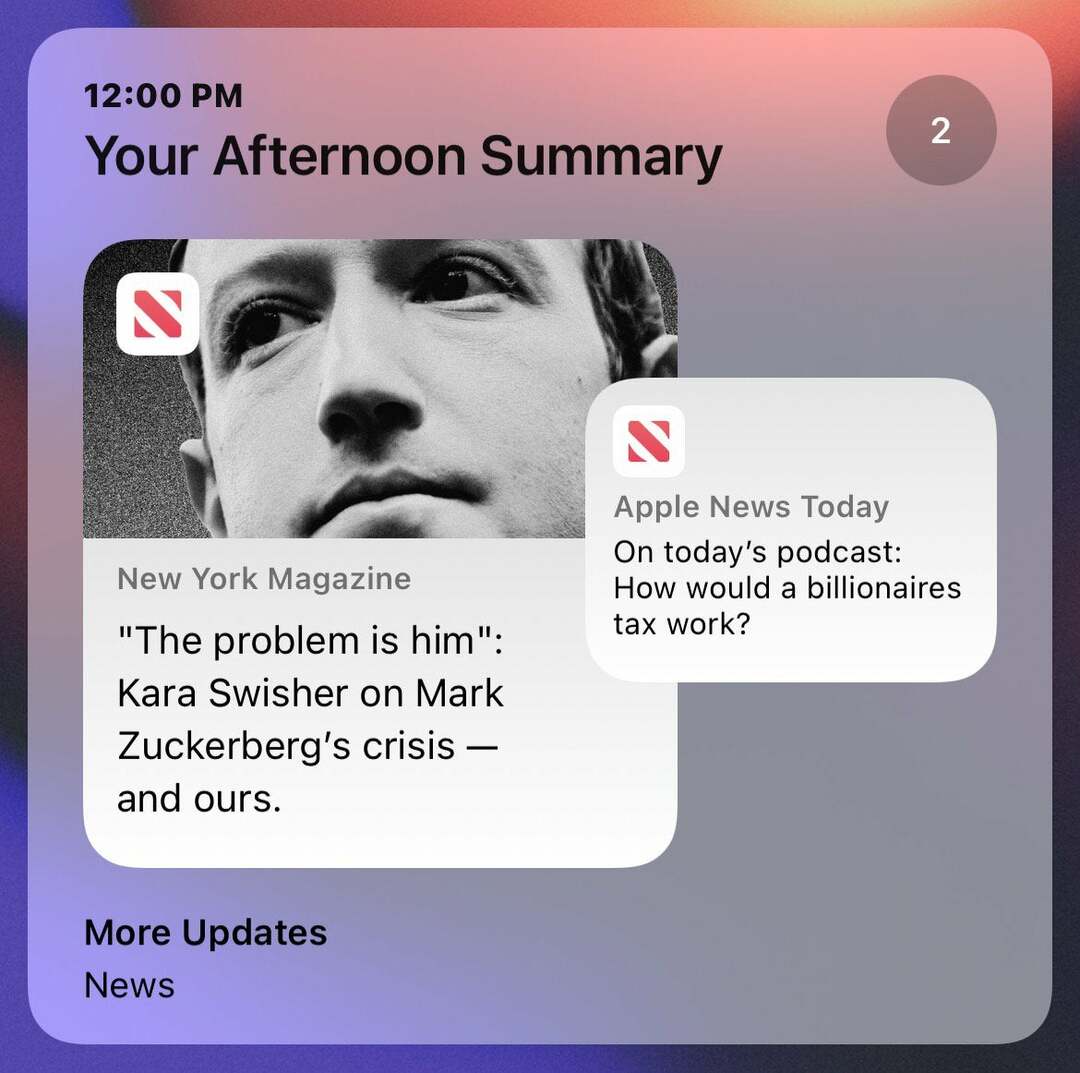
Povzetek obvestil je postal zelo uporabno orodje za tiste, ki ves dan prejemajo kopico nepotrebnih obvestil. Vendar sam uporabniški vmesnik ni videti tako privlačen in Apple je implementiral nov vmesnik z iOS 15.2. Zdaj ima Povzetek obvestil bolj pogled v slogu kartice, ki olajša ogled, katera obvestila čakajo ti.
Varnost komunikacije
Zadnji večji dodatek k iOS 15.2 se imenuje "Communication Safety" in je funkcija, ki je Apple še ni uradno objavil. To je odkrilo MacRumors in je način, kako starši zaščitijo svoje otroke pred pošiljanjem ali prejemanjem spolno eksplicitnih ali občutljivih slik in videoposnetkov. Glede na posnetke zaslona, ki jih je posredoval MacRumors, bo to na voljo za posamezno sliko/video, kar bo zagotovilo siv predogled, ki si ga ni mogoče ogledati, dokler ni odobren.
Kako prenesti iOS 15.2
Kmalu po tem, ko je pristala različica iOS 15.2 Developer Beta, je Apple izdal iOS 15.2 Public Beta. Če ste odlašali s skakanjem na beta vlaku, je zdaj pravi čas za to, saj se nenehno dodajajo nove funkcije. Tisti, ki se želijo pridružiti beta programu, lahko sledijo tem korakom:
- Pomaknite se do beta.apple.com iz vašega iPhone-a.
- Prijavite se s svojim Apple ID-jem.
- Dotaknite se Prijavite segumb.
- Sledite navodilom na zaslonu za prenos profila Beta.
- Po prenosu odprite Nastavitve app.
- Dotaknite se General.
- Izberite VPN in upravljanje naprav.
- Dotaknite se profila beta in ga omogočite.
- Ko je profil omogočen, se bo vaš iPhone znova zagnal.
Ko se vaš iPhone konča s ponovnim zagonom, se lahko odpravite v aplikacijo Nastavitve in namestite posodobitev, tako kot bi katero koli drugo posodobitev programske opreme. Nato boste lahko uživali v iOS 15.2 na vašem iPhoneu!
Andrew je svobodni pisatelj, ki živi na vzhodni obali ZDA.
V preteklih letih je pisal za različna spletna mesta, vključno z iMore, Android Central, Phandroid in nekaterimi drugimi. Zdaj dneve preživlja v podjetju za HVAC, medtem ko ponoči pripravlja kot svobodni pisatelj.